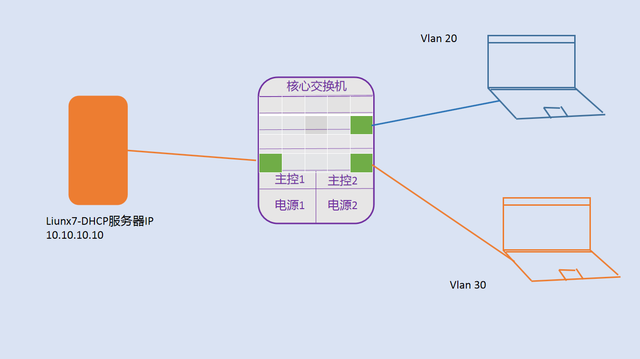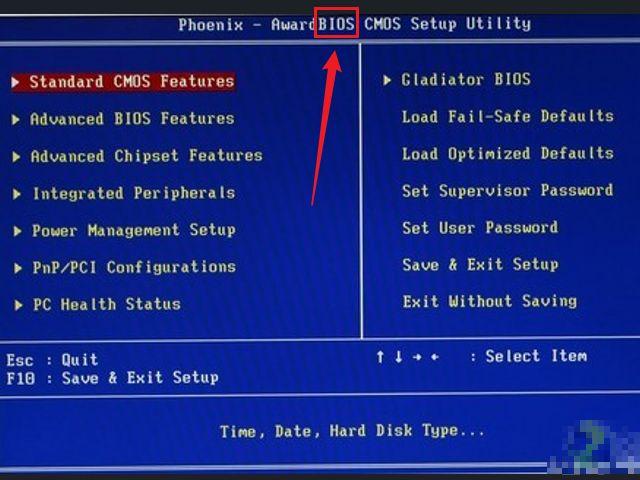前段时间,小六使用笔记本工作码字时,起身喝口水的功夫,发现无线网居然自己断开了!
随时中断网络,简直就是我们认真工作路上的绊脚石啊!
想必许多小伙伴也遇到过Windows 10系统下,无线网络莫名其妙断线的问题吧。
小六赶紧找了解决方案,跟大家分享一波!
Step 1
右键点击开始菜单,再点击“设备管理器”。
下拉找到“网络适配器”栏,找到笔记本的无线网卡,一般含有“Intel Wireless”等字样,双击无线网卡打开其属性。
Step 2
在新打开的属性栏中点击切换到“电源管理”选项卡,取消勾选“允许计算机关闭此设备以节约电源”,并点击确定。
这样,系统就不会无故断开网络连接,导致掉线了。
电脑
Step 3
如果你连接WiFi经常遇到网络卡顿的问题,有可能是处于2.4GHz频段,频段拥挤,设备干扰较多,网络体验较差。
针对具备2.4G/5G双频无线功能的设备,我们可以将设备的设置为有线连接至5GHz频段。
在无线网卡属性中点击“高级”选项卡,在“属性”栏中下拉找到“首选频段”属性,点击并在右侧“值”栏中点击选择“3.首选 5GHz 频带”,点击确定即可。
Step 4
如果有小伙伴发现局域网下传输文件较慢,这也有可能是系统设置的问题。
可以在无线网卡属性-“高级”选项卡下,在“属性栏”中找到“吞吐量助推器”,修改右侧值为“已启用”,这样局域网下数据传输性能将得到提高。